- 软件大小:447MB
- 软件语言:简体中文
- 软件类型:国产软件
- 软件类别:办公软件
- 更新时间:2019-02-26
- 软件授权:免费版
- 官方网站://www.9553.com
- 运行环境:XP/Win7/Win8/Win10
- 标签:课件制作 课件制作工具
Lectora Publisher 18 v18.2.3 中文版百度云
1013.7MB/简体中文/7.5
Lectora Inspire中文汉化版 v18.1.2(附破解文件)
1.65GB/简体中文/7.5
20.8MB/简体中文/7.5
57.22MB/简体中文/7.5
45.2MB/简体中文/7.5
Articulate Storyline 3破解版是一款功能强大的电子课件制作工具,这款软件具有多种字体、动画以及多样化的页面模板的支持,而且它在互动方面就非常的强大,我们只需要通过软件当中的滑块、动作路径、时间轴、触发器、变量等功能就能轻松构建一个有趣的互动课件。下面小编准备了破解版,教程在下文,有需要的用户欢迎下载!
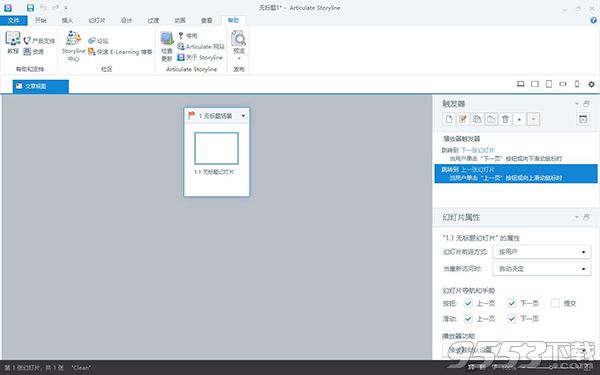
1、下载数据包并解压,双击“Setup.exe”勾选“我同意”然后点击立即安装
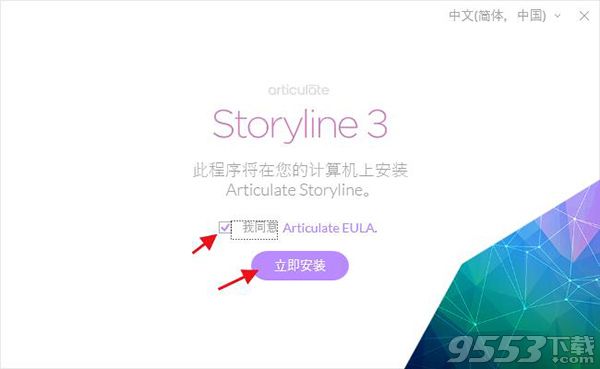
2、软件正在安装,请耐心等待

3、安装完成,关闭即可

4、安装完成后将数据包中fix文件夹下的所有文件复制到C:Program Files (x86)ArticulateStoryline 3”目录下替换源文件即可,(32位windows系统粘贴到软件安装目录C:Program FilesArticulateStoryline 3)
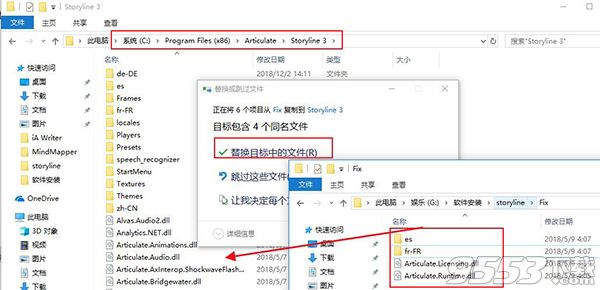
1、提供一个灵敏的移动设备、跨平台学习体验
只需创建您Storyline 3课件和点击发布。新的反应播放器动态适应平板电脑和智能手机屏幕,提供一个最佳的学习体验,你我完全不需要调整任何元素。它支持触摸屏手势,隐藏侧边栏菜单,并提供移动 友好的播放控制。
2、添加字幕
使您的课程更容易为所有学习者添加封闭字幕。只需导入一个字幕文件为每个音轨和视频在您的课程,然后风格字幕使用任何字体你想要。你甚至可以使用触发器切换字幕关闭。
3、用表结构展示内容
一个重要的辅助功能,就是用表格来组织内容和提供学习者的上下文。表单元格调整。为了适应您的文字,你可以分裂和合并表格单元,甚至更多的控制表格属性。你可以自定义表格的风格或定制填充表格的轮廓和效果
4、拨号互动
让学习者操纵数据和幻灯片内容与拨号互动。自定义预拨或创建您自己的任何对象,图形或图像。使用转盘来模拟真实世界的对象和任务 或让学习者探究原因和对应关系。
5、开始你的学习游戏
通过该软件的触发器和动作路径轻松的创建学习游戏。现在,您可以触发事件时,对象相交,停止相交,进入幻灯片,或离开幻灯片。并将运动路径动设计到一个全新的水平,控制物体沿着规划的路径移动!
6、发布的课件可以适应各种移动设备
通过各种移动设备发布课件“毫无不适”。你只需要简单的在软件中创建一个课件项目,然后点击发布,一切就这样简单。你的课件就可以奇迹般的在各种移动设备上播放和跟踪。
①轻松的移动优化
该软件新的自适应播放器(Responsive player) 可以适用于各种平板电脑和智能手机的屏幕。你无须做特别的设置,它会帮助你做各种自适应的优化。
②用户友好的的手机播放界面
在手机播放时Storyline 3的课件会自动隐藏目录菜单、导航按钮和播放器的边界,并自动生成适用于手机的导航按钮。
③、手机屏幕手势支持
邀请你的学员和课件做深入的互动吧!自适应界面支持各种手机屏幕手势,如滑动换页、拖动和手指放大缩小等。
1、直观用户界面
什么学习曲线?我们从根本上设计了故事情节来简化你的生活。它是如此直观和容易使用,你可以立即开始-没有培训需要。如果你使用过PowerPoint,你就会感到宾至如归。
2、幻灯片模板
从零开始或从模板开始构建幻灯片。您甚至可以使用已经内置的电子学习课程中常见的交互性模板。容易定制一个模板,使其完全属于您。没看到你想要什么吗?没问题!免费幻灯片互动和课程模板被张贴到电子学习英雄一直.只需下载并从故事情节中访问新模板即可。
3、人物
通过在您的课程中使用字符来更充分地与学习者联系。这是很容易加起来的47,500组合的插图和照片的字符,表情和姿势-没有必要在网上寻找艺术。只要点击几下,你就可以插入字符,然后改变它们的姿势和表情。使用其他清晰的字符包扩展您的字符库。
4、革命互动
你从来没有经历过类似的故事情节。我们让建筑的交互性变得如此简单,你会想知道没有它你是如何生活的。
5、滑动层
大大简化了如何创建与幻灯片层的交互性,这是在一张幻灯片上构建多个交互的创新方法。幻灯片层让你快速和容易地叠加对象,并触发层出现时,学习者采取特定的行动。不再复制和管理多个幻灯片。使用幻灯片层,您可以在一张幻灯片上创建、编辑和管理多个交互,这样您就可以比以往更快地编写课程。
6、触发器
通过从容易理解的操作菜单中选择“跳转到幻灯片”或“显示一层”来构建交互性。然后,指定当您希望操作发生时,例如当用户单击某个对象时。组合触发器来创建越来越复杂的交互。
1.打开软件之后,点击新建项目。

2.新建过后进入为无标题场景,双击可进入编辑。
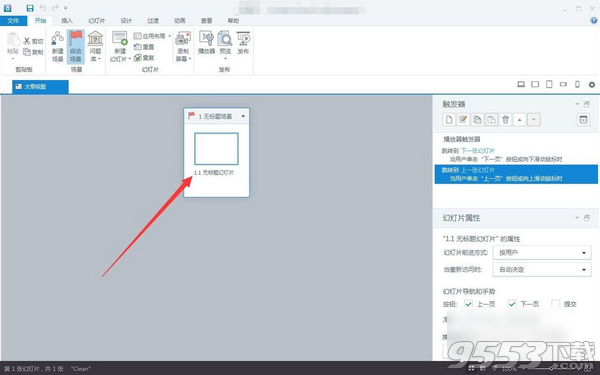
3.在菜单栏选择插入,功能区内包含了很多功能项,包含人物、图片、形状和文本框表格等等,类似于幻灯片的编辑操作思路。

4.比如插入中选择人物,选择一个人物形象,可以选择左侧、正面和右侧显示,点击插入。
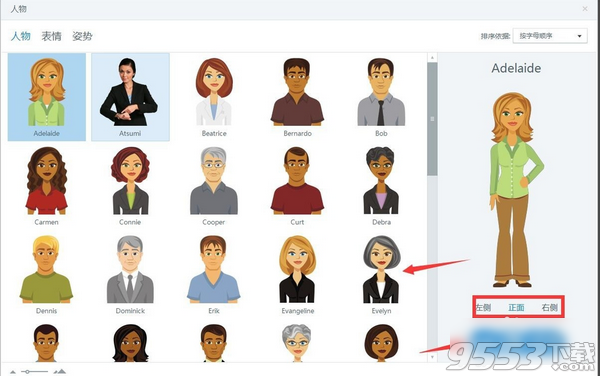
5.插入人物之后可以拖动调整位置,然后插入下选择形状选择椭圆形标注,代表人物要叙述一件事情或问题等。
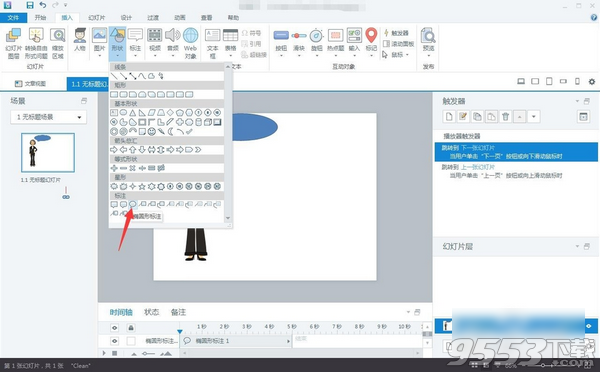
6.在椭圆形标注图形上需要输入文字,菜单栏插入功能区点击文本框。
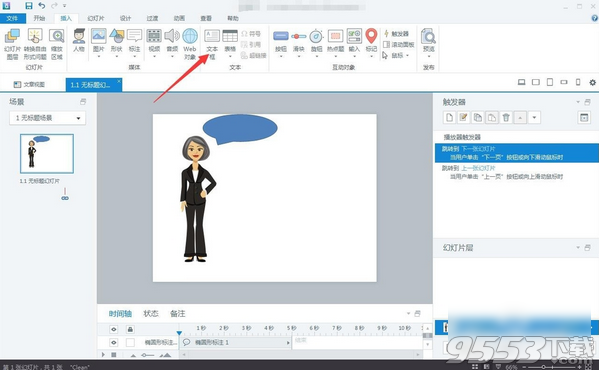
7.通过在椭圆形标注内圈出文本框区域,并输入文字后,可以调整文字的各项属性,包含字体、大小、加粗倾斜和居中方式等等。
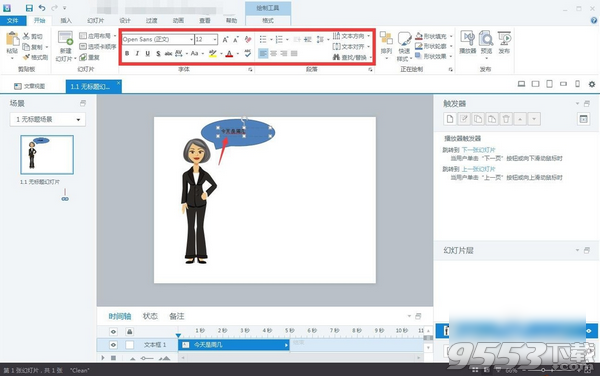
8.然后在圈出文本框区域来列出选择项,其中进行选择当天的正确答案。
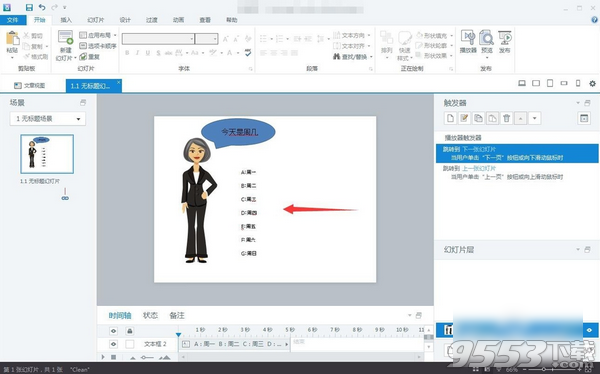
9.完成单个的场景之后,可以点击新建幻灯片继续操作。
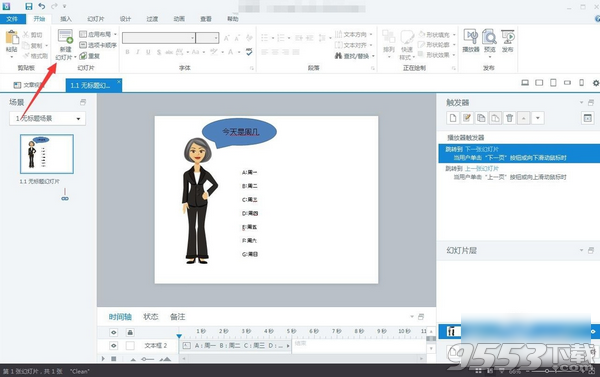
提示:
时间轴和触发器一些列的功能可以自己动手操作来设置,各项功能的使用都有其独特的思路和定义,完全掌握各项功能之后才会有使用的思路。